Порою, работая с мультимедийными программами, je třeba vytvořit jednu zvukovou stopu do jiné nebo nahradit původní zvukovou stopu ve videoklipu tou, kterou potřebujete. Naštěstí je v naší době snadné. Existuje mnoho programů, které vám to umožňují. Ještě více - existují speciální online služby, na kterých je tento úkol splněn.
Článek bude diskutovat o tom, jak vložit skladbu doskladbu nebo nahradit skladbu ve videu. Bude zvažovat nejjednodušší, ale mezitím populární způsoby, jak používat programy a online služby.
Jak umístit jednu zvukovou stopu na jinou pomocí programu
Nejprve se podívejme na způsob, jak pomocí programu vložit skladbu do skladby. Abychom tento proces nekomplikovali, vezmeme si nejlehčí software - Reaper.
Tento program je široce známý v zvukových záznamech,nicméně, tam jsou více populární a pokročilé aplikace. Pro jednoduchou manipulaci se zvukem je však tento způsob nejvhodnější, protože jeho rozhraní není načteno zbytečnými informacemi.
Po instalaci přejděte do programu.Nejprve se zobrazí okno, ve kterém musíte počkat 5 sekund a kliknout na další. Bude vám nabídnuto nakonfigurovat zařízení, neváhejte odmítnout, protože nebudete nahrávat stopy.
Program je připraven překrýt jeden zvukstopy do jiného. Přesuňte okno softwaru na jednu stranu a na druhé otevřete Průzkumníka na místě, kde jsou zvukové soubory. Podržte levé tlačítko myši a přetáhněte je do volného místa programu.
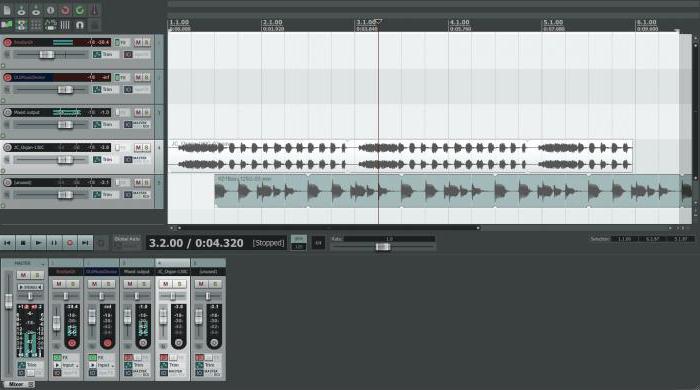
Nyní jste se naučili, jak vložit skladbu do skladby.Ano, to je vše. Můžete také přesunout a změnit hlasitost jednotlivé stopy na postranním panelu. Chcete-li tuto skladbu uložit do formátu MP3, přejděte do nabídky Soubor a vyberte možnost Vykreslit, nastavte tam potřebné parametry a určete cestu k uložení.
Jak přidat zvuk do videa pomocí programu
Nyní si promluvme o tom, jak vložit do videapíseň. K tomu použijeme také známý program „Video Montage“. Stejně jako minule není profesionální video editor, ale přesto vám umožní provádět nezbytné manipulace.
Po stažení a instalaci softwaru jej tedy otevřete.Ve výchozím nastavení byste měli být na kartě „Přidat“, pokud není, přejděte na ni. Jak vidíte, vlevo budou ve vašem počítači všechny složky, přejděte do složky, ve které máte soubory (video). Jakmile to uděláte, všechna videa, která jsou v tomto adresáři, se zobrazí uprostřed. Přetáhněte ten, který chcete, na spodní panel (sledování).
Nahrazení zvukového fragmentu
Pojďme nyní k základům, přetěžovat hudbu.na videu. Chcete-li to provést, okamžitě přejděte na kartu Upravit, kde pracujete se zvukem. Najděte položku nazvanou „Výměna zvuku“. Klikněte na to. Nyní je před vašima očima otevřena sbírka hudebních skladeb, které lze překrýt videem. To vše bylo původně přítomno v programu. Je pozoruhodné, že hudba je rozdělena do žánrů, takže si každý rychle najde tu, kterou potřebuje.
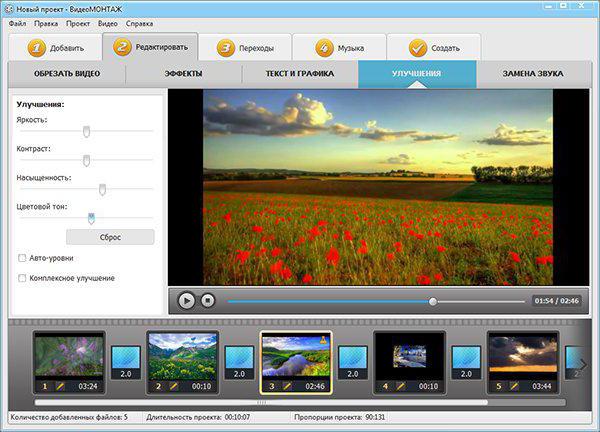
V případě, že s tím nejste spokojenisortiment skladeb, můžete přenášet hudbu z počítače. Je to snadné, přetáhněte zvuk na sledování pomocí průzkumníka a držte LMB. To je vše, původní zvuková stopa byla nyní nahrazena tou, kterou jste vybrali. Nyní můžete převést všechny stopy do nějakého formátu videa. Chcete-li to provést, v nabídce „Soubor“ vyhledejte vykreslení a zadejte potřebné parametry videa.
Jak překrýt jednu zvukovou stopu na jiné online
Jak vložit skladbu do skladby pomocí programu,zjistili jsme to. Dokonce jsme diskutovali o tom, jak nahradit zvukovou stopu ve videu pomocí programu. Nyní stojí za to diskutovat o tom, jak provést lepení zvukových stop bez stahování softwaru třetích stran, tedy online.
Nejprve musíte zadat zdroj, kterýposkytuje takové příležitosti. V tomto příkladu bude tuto roli hrát Audio Splitter Joiner. Po zadání stiskněte tlačítko „MP3 / WAV“ a vyberte první připravený zvukový soubor. Nyní vyberte celou stopu a klikněte na „Přidat další panel“. Na druhém panelu děláme totéž, pouze nyní vybereme jiný zvukový soubor.

Nyní musíte stisknout klávesu, na kteréoznačeno šipkou dolů. V této fázi si můžete poslechnout výsledný výsledek a ujistit se, že akce jsou správné. Pokud vám vše vyhovuje, klikněte na „Dokončit“ a uložte soubor do počítače.
To je vše, tak jednoduchým způsobem můžete vložit skladbu do skladby online.











